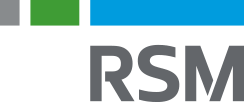Fontos tudnivaló, hogy a NAV online számla éles és teszt rendszeréhez külön regisztráció szükséges, azonban a regisztráció lépéseiben, módjában nincs változás. Viszont az online számla adatszolgáltatási kötelezettség teljesítésére mindenképpen, az „éles” környezetben való regisztrációra lesz szükség!
Ki regisztrálhat a NAV online számla adatok bekötéséhez?
A regisztrációt az adózó törvényes képviselője vagy állandó meghatalmazottja jogosult elvégezni. Külföldi, de Magyarországon áfaregisztrált cégek esetében a regisztrációs folyamatot az ügyfélkapuval rendelkező meghatalmazottja tudja megtenni.
A regisztráció a következő linken érhető el a NAV Online Számla éles rendszerhez: https://onlineszamla.nav.gov.hu/regisztracio/start.
A valós idejű NAV Online Számla adatszolgáltatás regisztrációjának lépései
Érdemes átfutni a lépéseket a regisztráció megkezdése előtt, meggyőződni arról, hogy minden információ rendelkezésre áll, mert az adóhatóság rendszere egy 5 perces időtartamot biztosít az adóazonosító jel megadására, a regisztrációra 30 perc áll rendelkezésre.
1. Lépjen be az Online Számla felületre
A linkre kattintva kezdődhet a NAV Online Számla regisztráció az „adatszolgáltatásra kötelezett adózói regisztráció” lehetőségét választva. Első lépésben jelentkezzünk be az ügyfélkapuba a felhasználónevünk, valamint jelszavunk megadásával. A megadott adatok alapján az ügyfélkapu azonosítja a felhasználót. A tesztfelületen történő regisztráció esetében egy adatkezelési tájékoztatást is el kell fogadni a regisztráció megkezdéséhez.

2. Adóazonosító jel megadása
Sikeres ügyfélkapus beazonosítás után az adóazonosító jel megadására is szükség van. Az „ellenőrzés” lehetőséget választva történik meg a viszontazonosítás. Ha valamilyen okból kifolyólag - pl: elírás – sikertelen lenne az azonosítás, az Online Számla felület hibajelzéssel ad értesítést a sikertelenségről.

Abban az esetben ha egy másik társaság esetében már elvégeztük a regisztrációt, a rendszer érzékeli, hogy a megadott adatokkal létezik már regisztrációnk, mint NAV Online Számla adatszolgáltatás felhasználónak. Ilyen esetben a felület rákérdez, hogy egy korábban megadott felhasználónévvel szeretnénk-e regisztrálni, vagy sem. Fontos, hogy ha a korábban megadott felhasználónevet használjuk, akkor a 4. pontnál említett jelszó megadásakor is a felhasználónévhez tartozó jelszót adjuk meg.
3. Az Online Számla regisztráció típusának megadása
A regisztráció típusa lehet gazdálkodó szervezet vagy egyéni vállalkozó. A megfelelő típus kiválasztása után adjuk meg adószámunk első 8 számjegyét. Egyéni vállalkozó regisztrációja esetében pedig az adóazonosító jel megadása is szükséges.
Teszt rendszernél előfordulhat, hogy az adatbázisban nem szerepel a megadott gazdálkozó szervezet. Ez egy újonnan alakult társaság esetében jelentkezhet, mivel a teszt rendszer adatbázisa nem frissül automatikusan, napi szinten. Amennyiben ezzel találkoznánk, az adóhatóság értesítése szükséges emailben a frissítéshez.

4. Ügyfélregisztrációhoz szükséges részletes adatok megadása
Ha az adóhatóság ellenőrizte, hogy jogosultak vagyunk a megadott adózó nevében regisztrálni, következhet a 2. lépésben megadott felhasználónévhez tartozó jelszó, email cím, telefonszám megadása, valamint a kapcsolattartás nyelvének kiválasztása. Továbbá az adózó adataira van szükség, majd kattintsunk a „regisztráció” gombra.

5. Bejelentkezés a sikeres regisztrációt követően
A következő oldalon: https://onlineszamla.nav.gov.hu/login a felhasználónév és a jelszó megadása után jelentkezzünk be.

Az Online Számla adatszolgáltatás megkezdéséhez szükség lesz úgynevezett technikai felhasználó létrehozására (virtuális felhasználó a gép-gép interfészen keresztül történő sikeres adatszolgáltatáshoz),valamint a technikai felhasználóhoz tartozó aláírókulcs és cserekulcs igénylésére. A belépést követően a cég-felhasználó kapcsolatoknál kattintsunk az adott adózó nevére vagy a megnyitás gombra. Ezután új menüpontok jelennek meg, itt válasszuk a felhasználók menüpont lehetőséget, majd kattintsunk a jobb oldalon található zöld színű „új felhasználó” gombra.

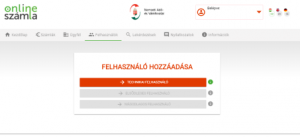
Ezután válasszuk a technikai felhasználó hozzáadását. A következő felületen pedig adjuk meg a technikai felhasználó jelszavát, amelyet később megváltoztathatunk. Itt állíthatjuk be a kapcsolattartás nyelvét és a jogosultságokat. A kapcsolattartás nyelve azt jelenti, hogy az adóhatóság ezen a nyelven fogja visszaadni az esetleges figyelmeztető, vagy hibaüzeneteket. A Mentésre kattintva létre is jött a technikai felhasználó.

Amennyiben erre szükségünk lehet, akár több technikai felhasználót is létrehozhatunk. Ez például abban az esetben lehet hasznos, ha több számlázóprogramból fogjuk beküldeni a NAV Online Számla felé az adatokat. Így az eltérő technikai felhasználóval könnyebben visszakövethető, hogy az adatszolgáltatás melyik számlázóprogramból történt.
6. Kulcsgenerálás
A technikai felhasználó sorában a részletek oszlopnál kattintsunk a lefelé mutató háromszögre. Ekkor megjelenik a kulcsgenerálás lehetősége.

A kulcsgenerálást kiválasztva alulról felugrik egy üzenet, miszerint a „művelet sikeresen végrehajtódott”. Feljebb láthatjuk a felhasználó név alatt az xml aláírókulcsot és cserekulcsot, amelyeket az alábbi képen adatvédelmi okok miatt kitöröltünk.

7. Gratulálunk, Ön készen áll az Online Számla adatszolgáltatás teszteléséhez
A technikai felhasználót, annak jelszavát, az aláírókulcsot és a cserekulcsot a számlázószoftverének adatszolgáltató moduljába beépítve vagy harmadik fél által készített adatszolgáltató rendszerben beállítva indulhat a NAV Online Számla adatszolgáltatás folyamata.
Ne feledje, amennyiben a technikai felhasználó jelszava módosításra kerülne vagy újbóli kulcsgenerálás történt, az adatszolgáltató modulban lévő adatok frissítésére is szükség van a sikeres adatszolgáltatáshoz.
Mielőtt az Online Számla adatszolgáltatást elindítja, javasoljuk, ellenőrizze a tervezett adatszolgáltatásának tartalmát az Ön számlázóprogramja/ERP rendszere által előállított XML ellenőrzésével. Adó-és IT szakértőink xml előállításában vagy ellenőrzésében is segítséget nyújtanak.
Kérdése van, megoldást keres?
megoldás a NAV online számla adatszolgáltatáshoz - kattintson